Tilkobling af sensia til netværk, Klargør sensia til wi-fi-indstiling, Brug wi-fi-guiden – Pure Sensia 200D Connect User Manual
Page 128
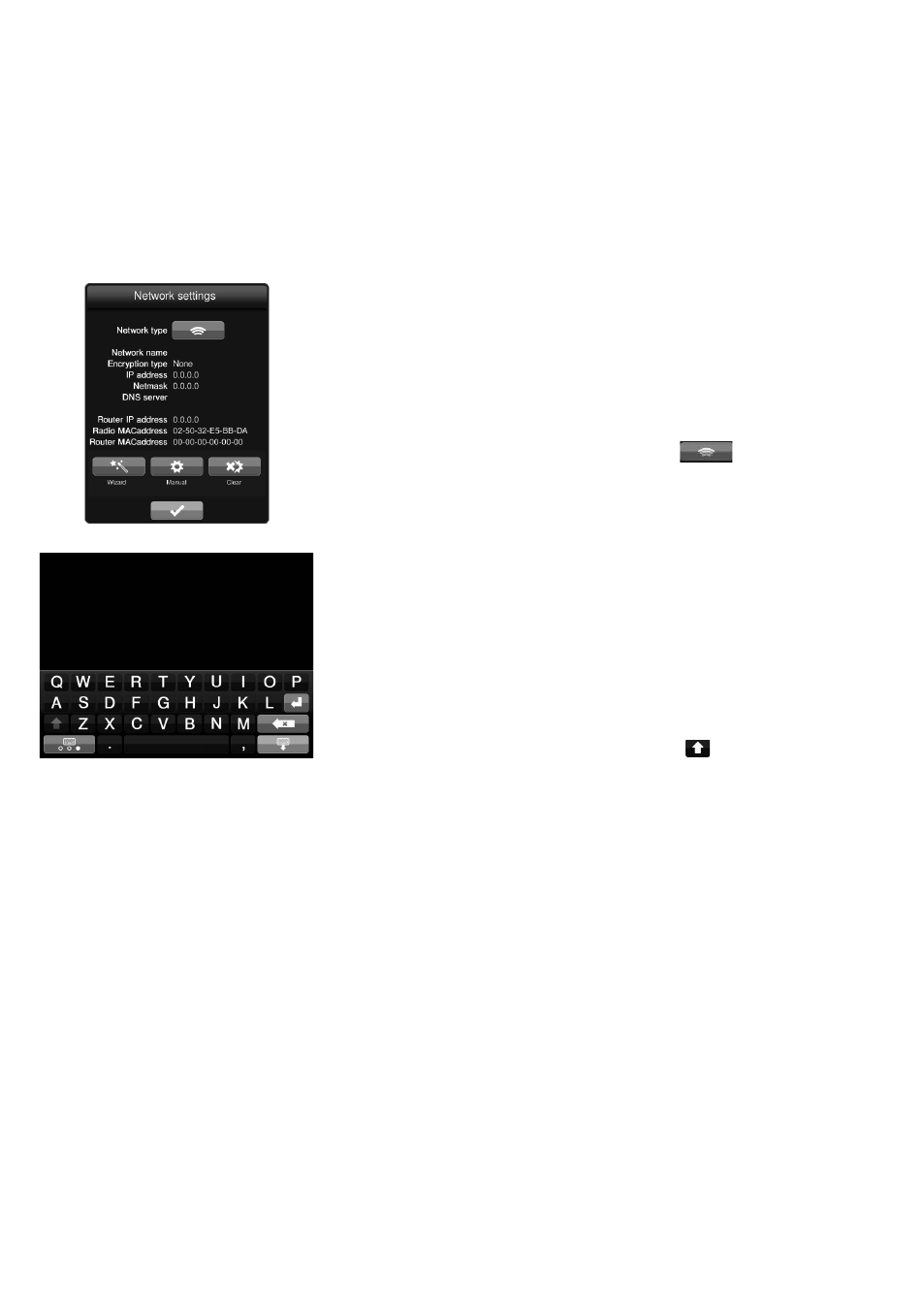
8
Tilkobling af Sensia til netværk
Du kan lytte til internetradio, tilslutte en medieafspiller, gå på Twitter, Weather, RSS Newsreader, Picasa og
Facebook ved at koble Sensia til dit netværk. Vi anbefaler, at du bruger Wi-Fi-guiden til at koble Sensia til
netværket. Netværket indstilles manuelt som beskrevet i “Avancerede indstillinger” on page 23
Bemærk: Wi-Fi-guiden starter automatisk, hvis du ikke har indstillet dine netværksindstillinger, og du vælger
Pure Connect eller netværk/USB-medier som lydkilde.
Klargør Sensia til Wi-Fi-indstiling
1. Tryk på knappen
Browse øverst til højre på skærmen for at se
visningen Browse (Gennemse).
2. Stil Sensia inden for det trådløse netværks rækkevidde.
3. Tryk på
Settings for at få vist menuen Settings (Indstillinger).
4. Tryk på
Network for at få vist menuen Network Settings
(Netværksindstillinger).
5. Tryk på ikonet ud for Network for at få vist
.
6. Der vises en oversigt over dine trådløse indstillinger på Sensia.
7. Den trådløse forbindelse indstilles på Sensia ved hjælp af guiden.
Tryk på knappen
Wizard (Guide), og gør som beskrevet nedenfor.
Brug Wi-Fi-guiden
1. Tryk på navnet for det trådløse netværk, du vil oprette forbindelse til.
2. Hvis dit trådløse netværk er beskyttet, skal du indtaste
sikkerhedsnøglen på tastaturet på skærmen.
Bemærk:
Din Wi-Fi-nøgle er normalt angivet på routeren. Kontakt
din internetudbyder, hvis du er i tvivl.
Bemærk:
Wi-Fi-nøglen skelner mellem store og små bogstaver, så
den skal indtastes, nøjagtig som den vises. Du skifter mellem store
og små bogstaver ved at trykke på tasten
.
3. Vent, mens Sensia opretter forbindelse til netværket.
4. Sensia vender tilbage til visningen Browse (Gennemse), når den er
koblet til det trådløse netværk.
